谷歌浏览器怎么设置语言-谷歌浏览器设置语言的方法
- WBOYWBOYWBOYWBOYWBOYWBOYWBOYWBOYWBOYWBOYWBOYWBOYWB转载
- 2024-03-04 12:31:361039浏览
php小编苹果为大家介绍如何在谷歌浏览器中设置语言,简单易懂的方法能够帮助用户轻松完成设置。跟随小编的步骤,您可以快速设置浏览器语言,让浏览器界面显示您熟悉的语言,提升用户体验。
首先找到系统桌面的浏览器。如下图所示,双击桌面图标即可。

打开浏览器后,进入谷歌浏览器新标签页,当然你也可以自定义打开网页。根据自身需求选择。

进入新标签页后,点击谷歌浏览器的菜单栏入口,如下图红标位置所示3个点即为菜单入口。
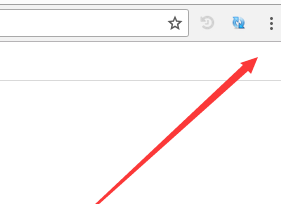
点击菜单后进入设置入口,在菜单栏下找到设置点击进入。如下图所示。
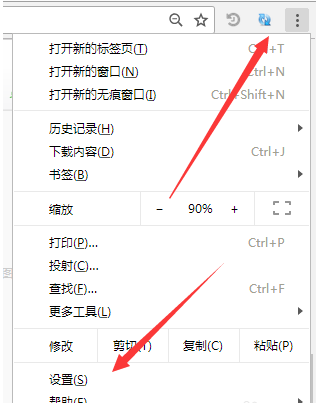
进入设置页面后,系下滑页面到底部,找到高级入口,如下图的红标位置所示。点击高级进入
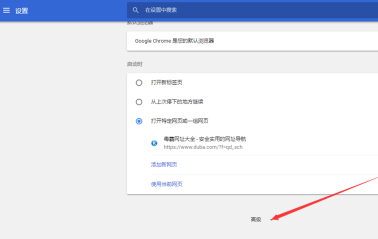
接下来即可看到语言设置入口,点击语言进入。然后在点击添加语言即可。
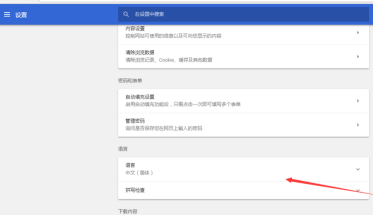
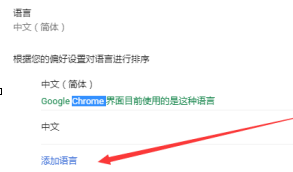
接下来你可以选择你需要切换的语言,进行添加即可。
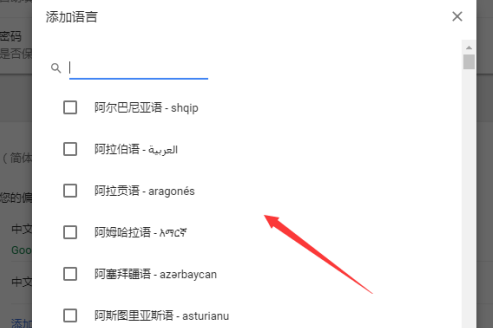
以上是谷歌浏览器怎么设置语言-谷歌浏览器设置语言的方法的详细内容。更多信息请关注PHP中文网其他相关文章!
声明:
本文转载于:pcsoft.com。如有侵权,请联系admin@php.cn删除

